编辑:秩名2024-09-19 15:13:41
在腾讯文档的使用过程中,用户常常需要对表格进行精细化的编辑和展示,其中保留指定区域的网格线便是一项常见且实用的操作,腾讯文档提供了灵活的设置选项,让用户能够轻松实现这一需求,下面,我们将详细介绍在腾讯文档中保留指定区域网格线的操作步骤。

1、我们在电脑中点击打开腾讯文档软件,然后在首页打开或新建一个表格文档;

2、进入表格文档之后,我们在工具栏中点击打开“页面设置”工具;

3、打开页面设置工具之后,我们在下拉列表中点击打开“隐藏网格线”选项;

4、点击隐藏网格线选项之后,我们可以看到所有网格线都消失了,此时选中需要的区域,然后在工具栏中打开边框工具;

5、在边框工具的下拉列表中我们点击“所有边框”选项,然后在表格页面中就能看到选中区域显示出的网格线了。

本文就是腾讯文档保留指定区域网格线操作步骤所有内容,快快收藏Iefans手机教程频道获得更多热门软件资讯吧,更多好用的教程记得关注我们iefans中文浏览器网站!

对于许多办公人士来说,微软家的word、excel、ppt就是生产力工具,但不是每个人都用得惯这一套系统,小编带来的电脑文档软件专题可以为大家提供新的选择,它们都不需要花费额外的精力学习,可以快速上手。

55.05MB
文档管理

53.28MB
文档管理

8.5MB
文档管理

50.47MB
文档管理

61.11MB
文档管理

41.86MB
文档管理

44.91MB
文档管理

41.12MB
文档管理

44.53MB
文档管理

80.5MB
文档管理

40.56MB
文档管理

40.94MB
文档管理

42.21MB
文档管理

37.27MB
其他工具

8.5MB
文档管理
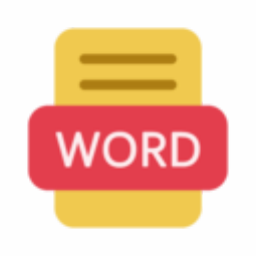
39.55MB
文档管理

61.62MB
文档管理

56.06MB
其他工具

58.87MB
文档管理

61.98MB
文档管理

49.45MB
文档管理

36.36MB
文档管理

36.86MB
文档管理

56.77MB
文档管理